Sin saber qué es una dirección mac, aprendizaje Cómo cambiar la dirección mac no tendrá ningún sentido.
Antes de comenzar nuestro tutorial, repasaremos algunos conceptos básicos sobre la dirección MAC y luego lo guiaremos a través de los pasos para el cambio Mac dirección.
La dirección Mac significa el control de acceso a medios. También conocemos la dirección mac por el nombre de la dirección física. Es un número de identificación único que se asigna a cada tarjeta de red en una computadora para identificarla en la red. La dirección mac es la dirección de hardware que podemos cambiar cuando sea necesario.
Si se preguntan ¿Cómo encuentro mi dirección mac? no te preocupes, te diré cómo. De hecho, en esta guía, aprenderá todos los aspectos importantes relacionados con la dirección MAC.
Cómo cambiar la dirección MAC:
Cambiar la dirección MAC no es algo que no pueda hacer fácilmente. De hecho, hay varias formas de hacerlo. Pero recuerdo que preguntaste como encontrar mi dirección mac.
¡Así que aquí tienes tu respuesta!
Haga clic en el menú de inicio y abra el Ejecutar ventana. Ahora escriba CMD allí y presione enter. Esto abrirá la ventana del símbolo del sistema.
Ahora escribe el comando ipconfig / all y presione enter. Esto mostrará una gran cantidad de información sobre su computadora, incluida la dirección mac (dirección física).
Ahora aprendamos cómo cambiar su dirección mac.
Como dije anteriormente, hay varias formas de cambiar la dirección mac, pero te diré las dos formas más efectivas.
#Por Administrador de dispositivos:
Esta es la forma más relevante de cambiar la dirección mac. Podemos cambiar la dirección MAC en todas las ventanas incluyendo Windows XP, 7, 8, Vista, y más yendo al administrador de dispositivos y siguiendo pasos similares, pero la ruta para llegar a la ventana del administrador de dispositivos puede variar según las ventanas que tenga.
Encontrará la opción de administrador de dispositivos en diferentes ventanas siguiendo las rutas a continuación.
Windows XP: Panel de control> Rendimiento y mantenimiento.
Windows 7: Panel de control> Sistema y seguridad.
Windows Vista: Panel de control> Sistema y mantenimiento.
Windows 8, 10: Panel de control> Hardware y sonido
Alternativamente, puede buscar Administrador de dispositivos en la barra de búsqueda haciendo clic en el menú de inicio.
Una vez que esté en la ventana del Administrador de dispositivos, verá la siguiente pantalla.
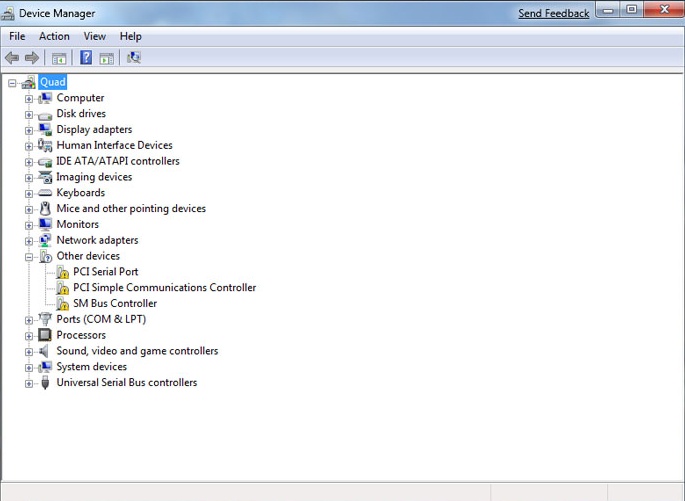
Ahora debe hacer clic en el signo más junto a Adaptadores de red para expandir la lista de todo el hardware instalado en su computadora. Para cambiar la dirección física de una interfaz de red, identifíquela en la lista, haga clic derecho sobre ella y vaya a Propiedades.
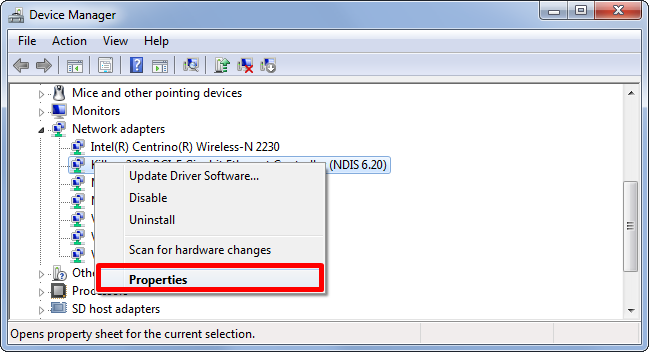
Las configuraciones que necesitamos hacer están en el Avanzado pestaña tan rápidamente haga clic en Avanzado. Debajo Propiedades, necesitas Dirección de red. Desplácese hacia arriba o hacia abajo y localice la Dirección de red, una vez que la encuentre, haga clic en ella y selecciónela.
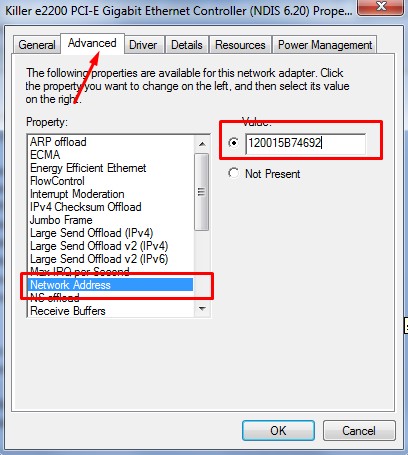
Si no ve esta opción allí, intente averiguar el Dirección administrada localmente, si estas dos opciones no están disponibles, probablemente su controlador de red no admita esta función.
Después de seleccionar la dirección de red, el Valor Se habilitará la opción de la derecha. Este es el campo donde debe escribir su dirección MAC.
Recuerde, cuando verificó su dirección mac ejecutando el comando ipconfig / all en el símbolo del sistema, el formato de la dirección mac era como 00-11-25-50-91-C1 pero no es necesario utilizar separadores entre los números.
Escriba la dirección en el formato 0011255091C1. Una vez que haya terminado de escribir la dirección mac, haga clic en OK y reinicie su computadora para ver los cambios.
Si por alguna razón, este método no funciona para usted, pruebe con otro método que describimos a continuación.
#Utilizando software de terceros:
Después de leer el método anterior, si su cerebro sigue preguntándose cómo cambiar tu dirección mac y el método anterior no ha respondido a eso, consulte el método a continuación.
En este método, usaremos un software llamado Cambiador de direcciones MAC Win7. Es uno de los mejores programas disponibles para cambiar la dirección mac.
Tiene una interfaz de usuario completamente fácil y elegante, nada torpe y sin fallas. Una versión básica de este software es gratuita y para un funcionamiento avanzado, tendrá que comprar este software. La mejor parte de este software es que es compatible con todas las ventanas más utilizadas, incluidas Windows 7, 8 y Vista.
Si tiene alguna de las ventanas
Para descargar e instalar este software, haga clic aquí. Una vez que el software esté instalado, ejecútelo en su computadora para comenzar a procesar y cambiar la dirección mac.
El cambiador de direcciones MAC de Win 7 es extremadamente fácil de manejar, incluso un no experto en tecnología puede cambiar su dirección Mac con software sin necesidad de ayuda alguna.
Cuando abras este software, sabrás lo que quise decir. Todos los pasos se mencionan claramente y de manera bien organizada. Comprenderá mejor las cosas si eche un vistazo a la siguiente captura de pantalla.
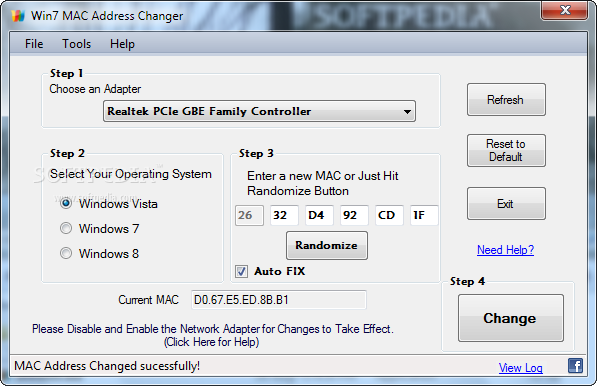
El primer paso es seleccionar el adaptador de red cuya dirección mac desea cambiar. En el segundo paso, debe seleccionar su sistema operativo. En el tercer paso, debe ingresar la nueva dirección mac si sabe qué poner, o simplemente haga clic en aleatorio para crear una dirección mac aleatoria.
Con todas las configuraciones hechas, el último paso que debe realizar es hacer clic en el Cambio.
Si tiene ganas de volver a su antigua dirección MAC, simplemente haga clic en Restablecen a los predeterminados y todos tus cambios se deshacerían.
Realmente fácil, ¿verdad?
Ambos métodos que hemos mencionado son realmente fáciles de trabajar. Puede elegir cualquiera de ellos según su idoneidad.
Tener conocimiento sobre cómo cambiar la dirección mac ¿Es realmente importante cuando tienes que lidiar con varias computadoras en la red, nunca sabes cuándo tienes que cambiar la dirección mac de tu adaptador de red?
Bueno, asumimos que este tutorial cumplió con su propósito principal de enseñarle a manejar direcciones mac. Puede dejar su comentario a continuación en caso de duda.
Y si la guía te ayudó a aprender las cosas con claridad, ¡no dudes en compartirla!
Snelle Koppelingen
